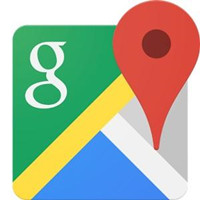最近听说有的小伙伴,想了解一下奥维互动地图浏览器中轨迹怎么删除?那就和小编一起学习一下吧。
奥维互动地图浏览器轨迹的删除方法

1、打开奥维交互式地图,它将显示我们导入的数据。
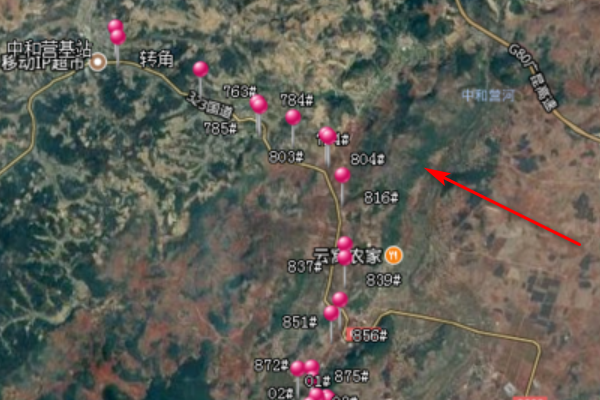
2、单击Ovi交互式地图菜单栏上的“系统”。
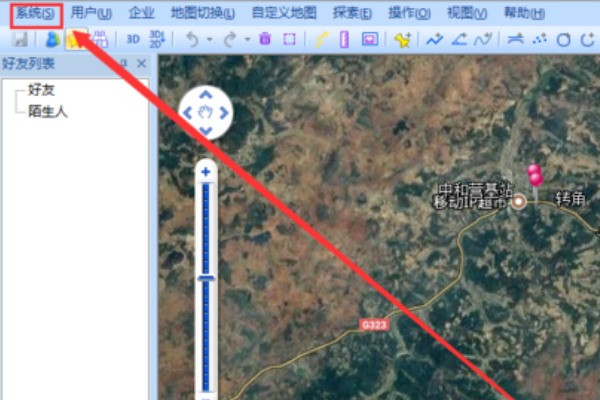
3、在“系统”子菜单中,“数据组织”。
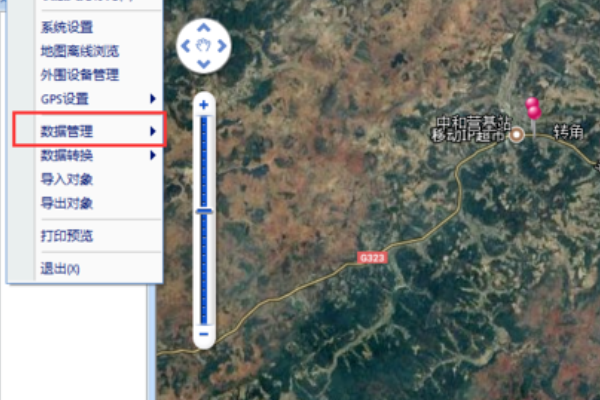
4、在“数据组织”的子部分中查找“数据初始化”。
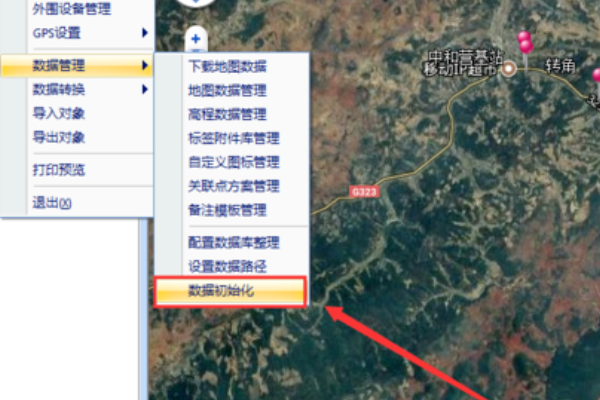
5、单击“数据初始化”后,将弹出一系列数据初始化。我们不需要在这里删除地图。只需删除“系统配置”和“清空收藏夹”即可删除我导入的数据。
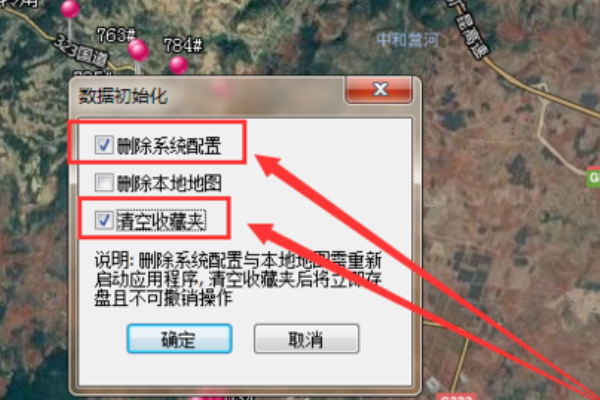
6、确保选择正确,然后单击“确定”按钮。
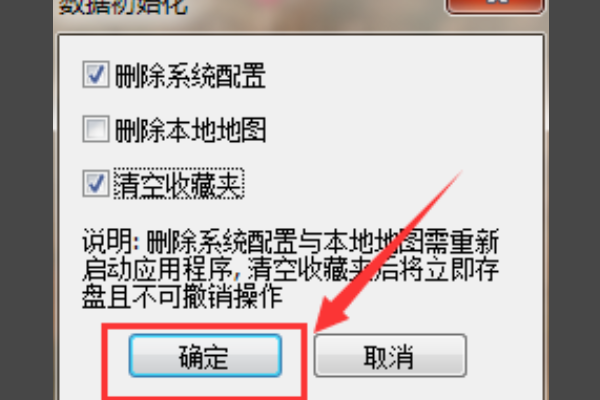
7、单击“确定”后,将弹出重新确认的提示框。

8、再次“OK”之后。 Ovi交互式地图将自动闪回。此时,我们导入的数据已被完全删除。我将再次打开Ovi交互式地图进行确认,但是当我再次打开它时,会弹出一个协议选择框。在这里,您可以通过播放“和”进入Ovi交互式地图系统。
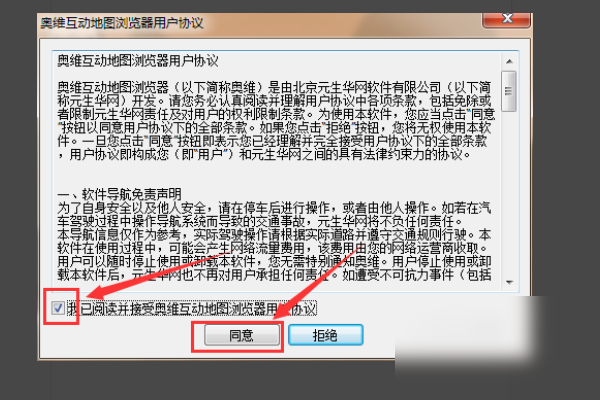
9、进入奥维交互式地图系统。轨迹被删除了,效果如图。